데스크톱(PC)에서 블루투스를 사용하고 싶을 때 필요한 준비물과 블루투스 프로그램을 설치하는 방법을 초간단으로 요약하여 소개해 드리려 합니다. 해당 포스팅을 통해 데스크톱(PC)에서 블루투스를 이용하는 방법을 습득하시기 바랍니다.
데스크톱(PC) 블루투스 설치 유무 확인하기
대부분의 데스크톱(PC)은 블루투스가 설치되어 있지 않지만, 일부 데스크톱(PC)의 경우 블루투스가 내장되어 있는 경우들이 종종 있습니다. 따라서, 가장 먼저 본인이 사용하고 있는 데스크톱(PC)에 블루투스가 설치되어 있는지 확인하는 과정이 필요합니다.
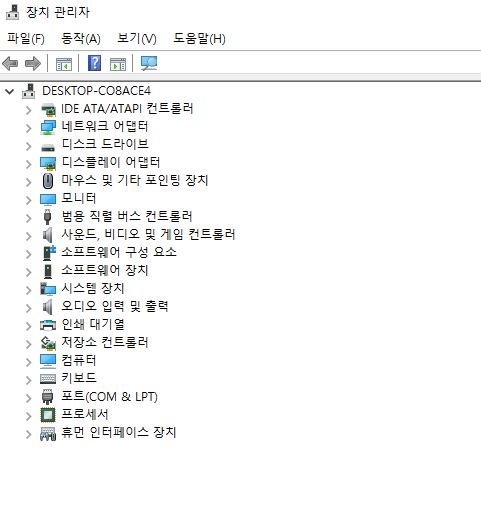
데스크톱(PC)에 블루투스가 설치되어 있는지 유무를 확인하는 방법은 장치 관리자에 Bluetooth(블루투스)라는 항목이 있는지를 확인해서 만약 장치 관리자에 Bluetooth가 있으면 블루투스 설치가 되어 있는 것이고, Bluetooth가 없으면 블루투스 설치가 안되어 있는 것입니다.
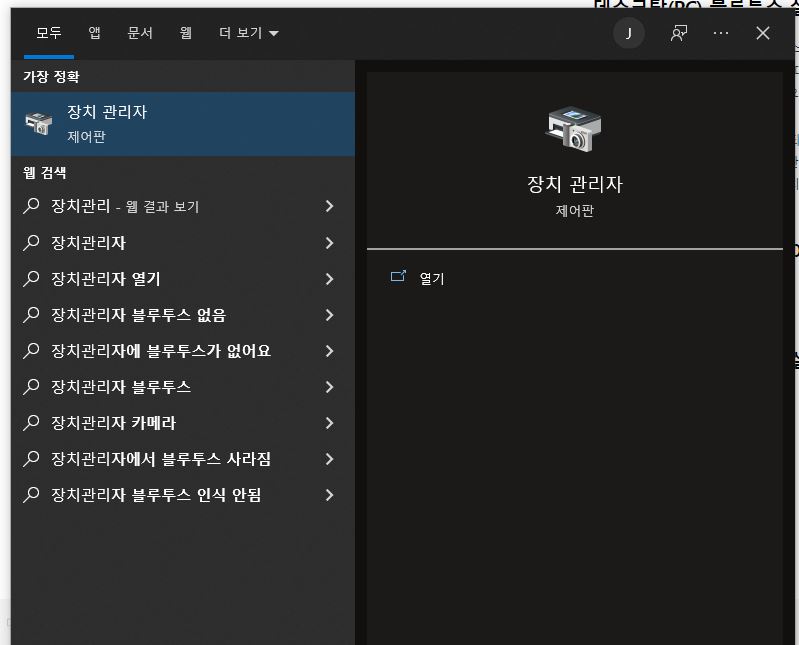
참고로 장치관리자 접속 방법은 윈도 검색창에 "장치 관리"라고 입력하여 장치 관리자에 접속하시면 되겠습니다.
데스크톱(PC) 블루투스 설치 방법
- 준비물 : pc용 블루투스 USB 동글
데스크톱(PC)에 블루투스를 설치하기 위해서는 기본 준비물로 PC용 블루투스 USB 동글이 필요합니다.
네이버 스마트 스토어, 11번가 등 다양한 온라인 쇼핑몰에 "PC용 블루투스 USB 동굴"이라고 검색만 하셔도 수많은 제품들이 검색이 됩니다. 해당 제품을 구매하여, 블루투스를 설치하고자 하는 데스크톱(PC)에 꼽기만 하면 블루투스 사용이 바로 가능합니다.
데스크톱(PC) 블루투스 설치는 별도의 프로그램을 설치하거나 시스템을 세팅하는 등의 번거로운 과정 없이, 단순히 PC용 블루투스 동글을 구매 하여 장착하는 것만으로도 블루투스 사용을 곧바로 할 수 있습니다.
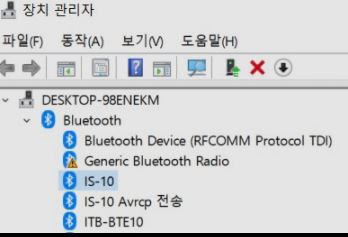
위 사진과 같이, PC용 블루투스 USB 동굴을 데스크톱에 장착하게 되면 장치 관리자에 블루투스가 생성된 것을 확인하실 수 있습니다. 사진처럼 블루투스가 장치 관리자에 생성되었다면, 데스크톱에 블루투스가 올바르게 설치되었다고 확인하실 수 있습니다.
'IT제품리뷰 By 정사원' 카테고리의 다른 글
| 휴대폰 싸게 사는 법 3가지 총정리 (0) | 2022.04.14 |
|---|---|
| 아이패드 프로 6세대 출시일 및 성능 완벽 정리 (0) | 2022.04.13 |
| 갤럭시 노트 21 출시일 관련 내용 완벽 정리 (0) | 2022.03.23 |
| 맥북에서 한글 무료로 이용하는 초간단 방법 (0) | 2022.03.21 |
| 배틀그라운드(배그) 렉 줄이기 방법 완벽 정리 (0) | 2022.03.19 |
댓글